Adakah anda ingin menukar atur cara lalai pada desktop XFCE anda di Linux? Tidak pasti bagaimana untuk melakukannya? Kami boleh bantu! Ikuti bersama semasa kami membincangkan cara menetapkan lalai program dalam XFCE!
Tetapkan "Aplikasi Pilihan" dalam XFCE
Seperti kebanyakan persekitaran desktop lain, XFCE mempunyai kawasan "Aplikasi Pilihan" dalam tetapan yang membenarkan pengguna memutuskan atur cara lalai yang akan digunakan oleh persekitaran desktop. Untuk mengakses kawasan "Aplikasi Pilihan" dalam XFCE, ikut arahan langkah demi langkah di bawah.
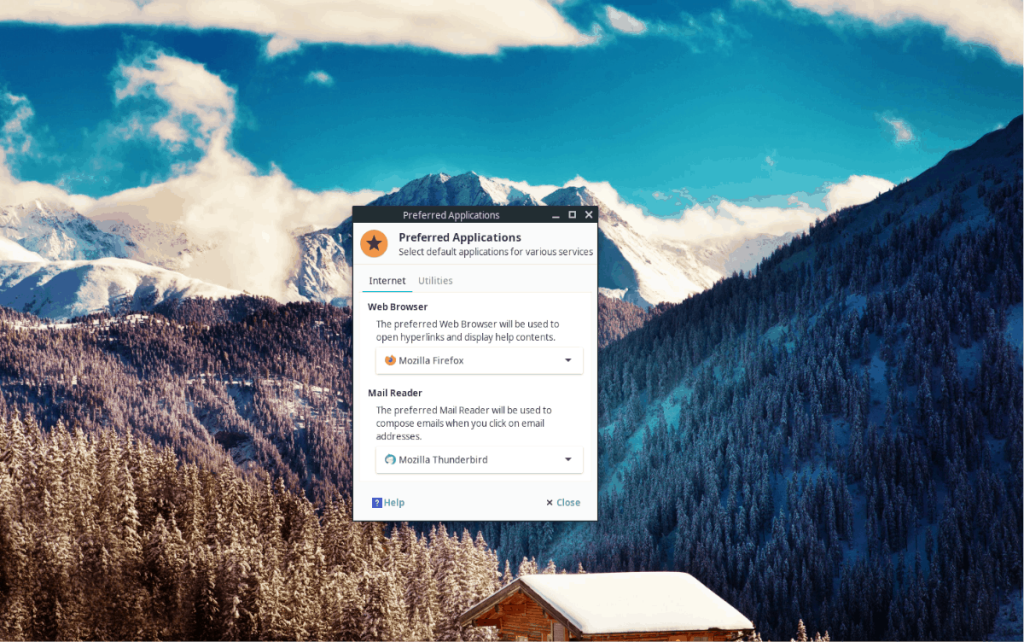
Langkah 1: Buka Pencari Aplikasi XFCE dengan menekan Alt + F2 pada papan kekunci.
Langkah 2: Dalam tetingkap Pencari Aplikasi, tulis "xfce4-settings-manager" dalam kotak teks, dan klik pada butang "Launch" untuk mendapatkan akses segera ke kawasan tetapan XFCE. Sebagai alternatif, cari tetapan XFCE dalam menu apl anda.
xfce4-settings-manager
Langkah 3: Dalam kawasan tetapan XFCE, cari bahagian "Peribadi". Dari sana, klik pada pintasan "Aplikasi Pilihan".
Apabila mengklik pada pintasan "Aplikasi Pilihan" dalam tetingkap kawasan tetapan XFCE, anda akan melihat tetingkap "Aplikasi Pilihan". Ikuti di bawah untuk mengetahui cara menukar apl lalai pada sistem anda.
Pelayar web
Pelayar web lalai pada 99% persekitaran desktop Linux berasaskan XFCE ialah Firefox atau Firefox ESR (Keluaran Lanjutan). Sebab Firefox sering menjadi lalai ialah ia adalah sumber terbuka, moden dan pantas.
Jika anda tidak berpuas hati menggunakan Firefox pada desktop XFCE Linux anda, anda boleh menukarnya dengan mengklik pada tab "Internet" dan kemudian menukar menu lungsur di bawah "Pelayar Web" daripada "Firefox" kepada yang lain. pelayar.
Pembaca Mel
Thunderbird ialah klien e-mel pilihan pada kebanyakan desktop XFCE, kerana ia boleh dipercayai, ringan dan menjalankan tugasnya. Yang berkata, Thunderbird bukan satu-satunya klien e-mel yang tersedia di Linux, dan bukan semua orang suka menggunakannya.
Jika anda salah seorang daripada orang yang tidak suka menggunakan Thunderbird, atas sebab apa pun, anda akan gembira mengetahui bahawa adalah mungkin untuk menukarnya sebagai klien e-mel lalai pada XFCE. Pertama, klik pada tab "Internet" di kawasan "Aplikasi Pilihan". Kemudian, cari menu lungsur di bawah "Pembaca Mel" dan ubahnya daripada Thunderbird kepada klien e-mel yang anda suka.
Pengurus Fail
Thunar ialah pengurus fail lalai dalam XFCE, dan ia sangat bagus. Ia sangat ringan, namun berjaya dikemas dalam ciri yang luar biasa. Walau bagaimanapun, tidak semua orang mahu menggunakan Thunar pada XFCE, dan itu ok.
Untuk menukar pengurus fail lalai pada XFCE daripada Thunar, lakukan perkara berikut. Mula-mula, cari tab "Utiliti", dan klik padanya dengan tetikus. Kemudian, cari "Pengurus Fail" dan tukarnya daripada "Thunar" kepada pengurus fail yang anda ingin gunakan.
Emulator Terminal
Emulator terminal lalai XFCE adalah agak standard sejauh aplikasi terminal pergi. Ia menyokong tab dan banyak ciri penting yang anda harapkan dalam program terminal Linux. Walau bagaimanapun, ia bukan yang terbaik di dunia.
Jika anda tidak berminat menggunakan apl terminal lalai dalam XFCE, berikut ialah cara untuk menukarnya. Mula-mula, cari bahagian "Utiliti" bagi "Aplikasi Pilihan." Kemudian, cari "Terminal Emulator" dan klik pada menu lungsur di bawahnya untuk bertukar kepada apl terminal yang berbeza.
Fail lalai dalam XFCE dengan pengurus fail
Walaupun XFCE tidak mempunyai pilihan "Aplikasi Pilihan" yang hampir sama mantap seperti Mate, pengguna masih boleh menukar apl lalai untuk banyak program melalui pengurus fail Thunar. Begini cara melakukannya.
Langkah 1: Buka pengurus fail Thunar pada desktop XFCE.
Langkah 2: Cari fail dalam pengurus fail Thunar yang anda ingin ubah lalainya dan klik kanan padanya dengan tetikus. Sebagai contoh, jika anda mempunyai pembukaan fail MP4 dalam Totem, tetapi anda ingin menukarnya supaya video dibuka dalam VLC, cari dan klik kanan padanya.
Langkah 3: Dalam menu klik kanan dalam pengurus fail Thunar, cari "Properties" dan pilihnya untuk mengakses tetapan bagi fail individu.
Langkah 4: Lihat melalui tetingkap "Properties" untuk "Buka Dengan." Sebaik sahaja anda menemuinya, klik pada menu lungsur untuk menukar atur cara lalai untuk fail tersebut.
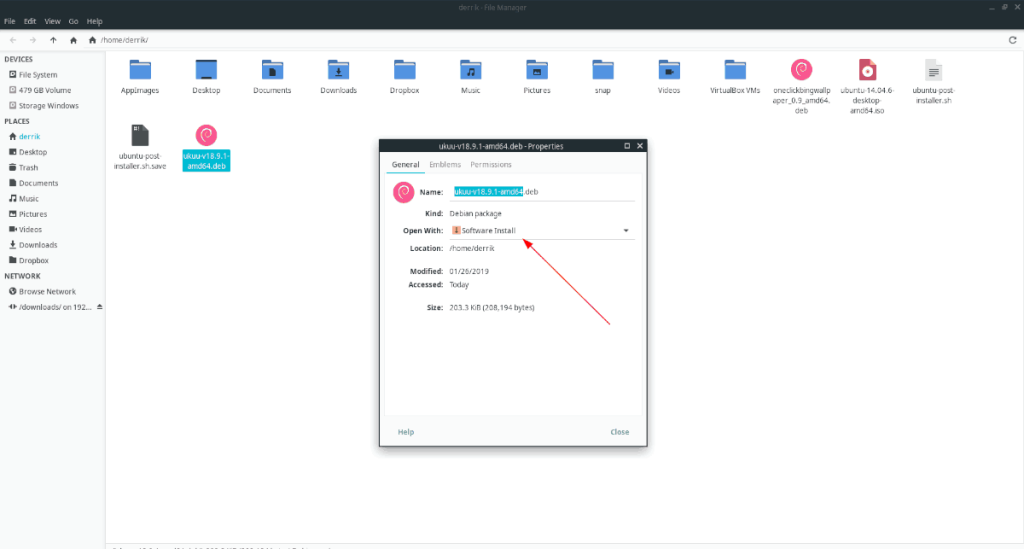
Ulangi proses ini untuk setiap fail yang anda ingin tukar perkaitan program lalai untuk XFCE.
Lalai program – Editor Jenis Mime
Walaupun ada kemungkinan untuk menukar atur cara lalai yang digunakan oleh fail dalam pengurus fail Thunar, ia juga boleh dilakukan dengan Editor Jenis Mime. Ikuti arahan langkah demi langkah di bawah untuk mengetahui cara menggunakannya untuk menukar perkaitan fail lalai dalam XFCE.
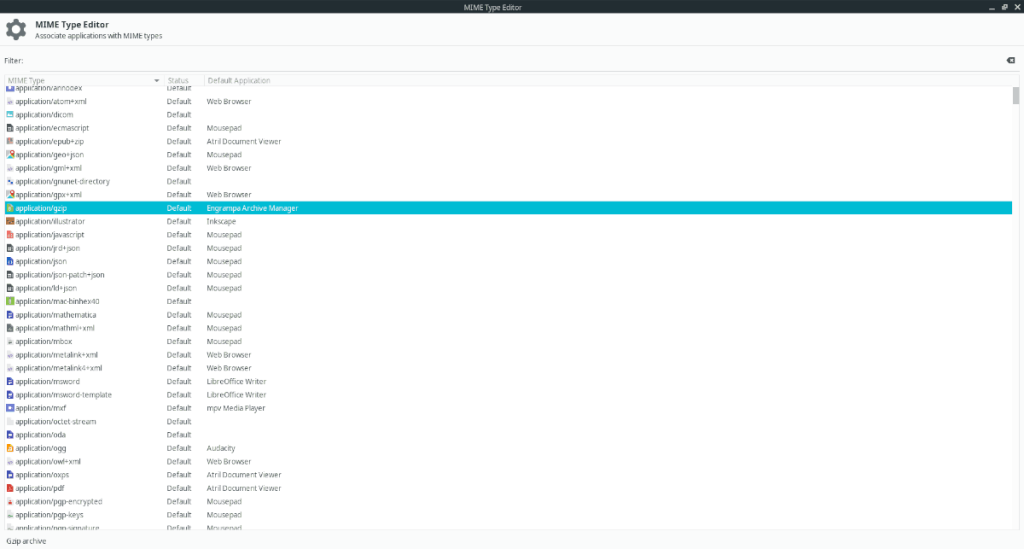
Langkah 1: Tekan Alt + F2 untuk membuka tetingkap Program Finder. Kemudian tulis dalam arahan di bawah untuk mengakses Editor Jenis Mime XFCE.
xfce4-mime-settings
Langkah 2: Cari kotak "penapis", dan taipkan nama fail yang anda ingin tukar persatuan program.
Langkah 3: Cari lajur "Aplikasi Lalai" dan pilih "Pilih Aplikasi."
Langkah 4: Pilih program lalai baharu untuk fail.
Ulangi proses untuk semua fail yang anda ingin tukar perkaitan program lalai pada desktop XFCE.

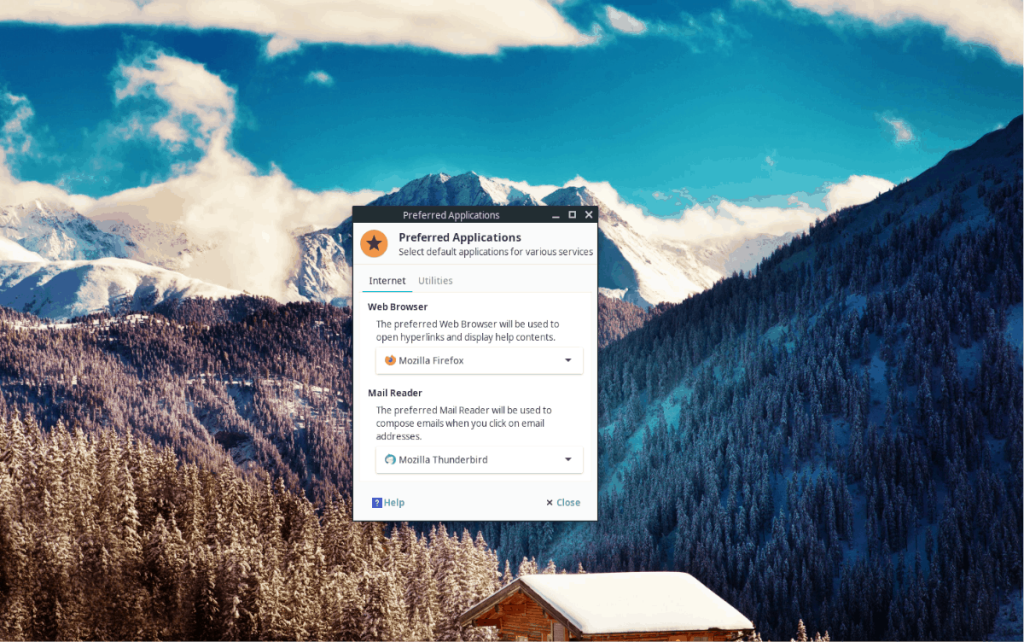
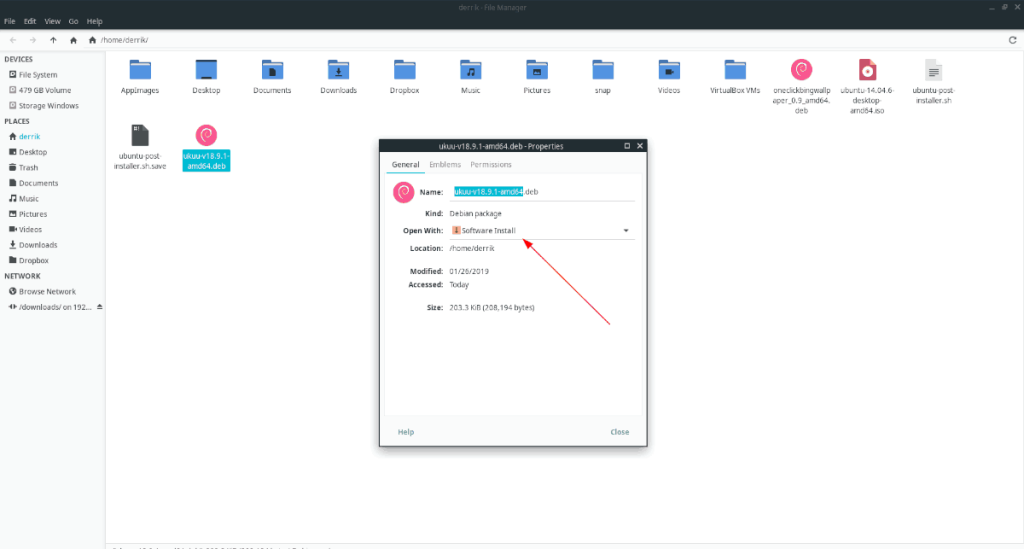
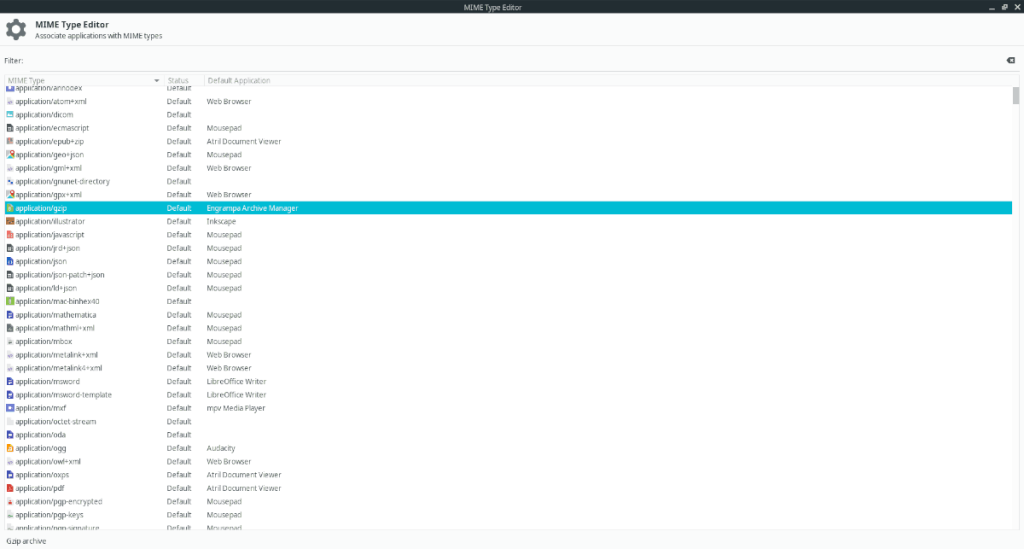



![Muat turun FlightGear Flight Simulator Secara Percuma [Selamat mencuba] Muat turun FlightGear Flight Simulator Secara Percuma [Selamat mencuba]](https://tips.webtech360.com/resources8/r252/image-7634-0829093738400.jpg)




